今回は3Dモデリングツールのblenderで本格的の宇宙船を生成し、STYLYに取り込む方法を紹介します。
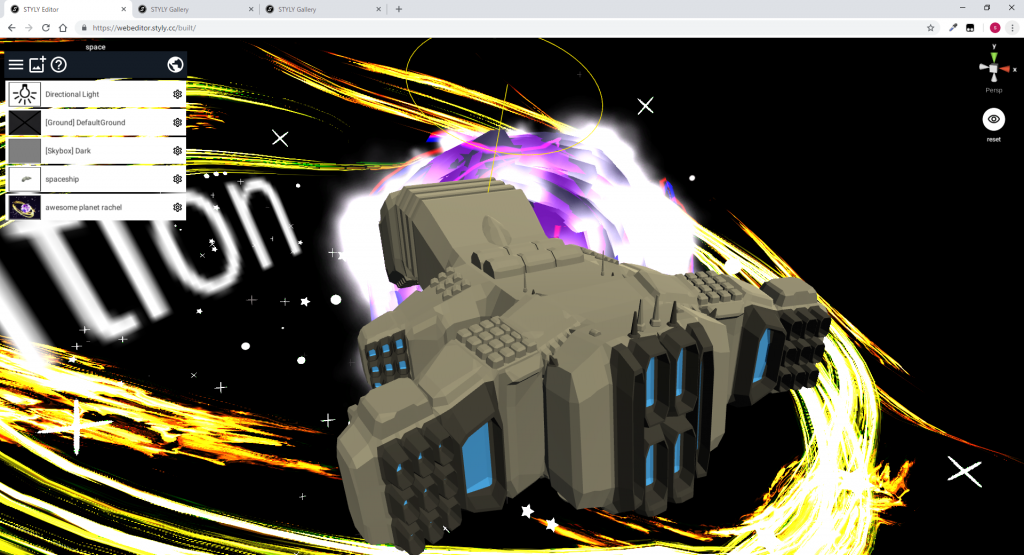
完成イメージ
サンプル
STYLY GALLERYからサンプル空間を体験できます。 サンプル空間
手順
以下の3ステップで作成していきます。
- 宇宙船の生成
- Unityへの取込
- STYLYへのアップロード
以下、各ステップの概要です。
宇宙船の生成
準備
以下のリンクから最新の「add_mesh_SpaceshipGenerator.zip」をダウンロードします。 https://github.com/a1studmuffin/SpaceshipGenerator/releases
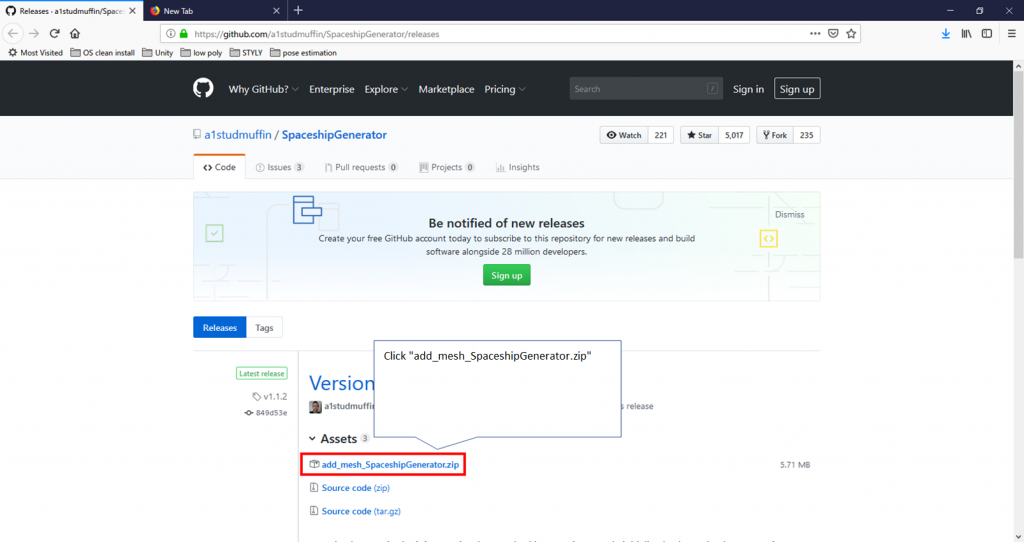
アドオンのダウンロード
blenderを開き、「File → User Preference… → Add-ons」の順に選択し、Add-onsパネル下部の「Install Add-on from File…」をクリックします。 表示されたダイアログでダウンロードした「add_mesh_SpaceshipGenerator.zip」を選択し、インストールします。
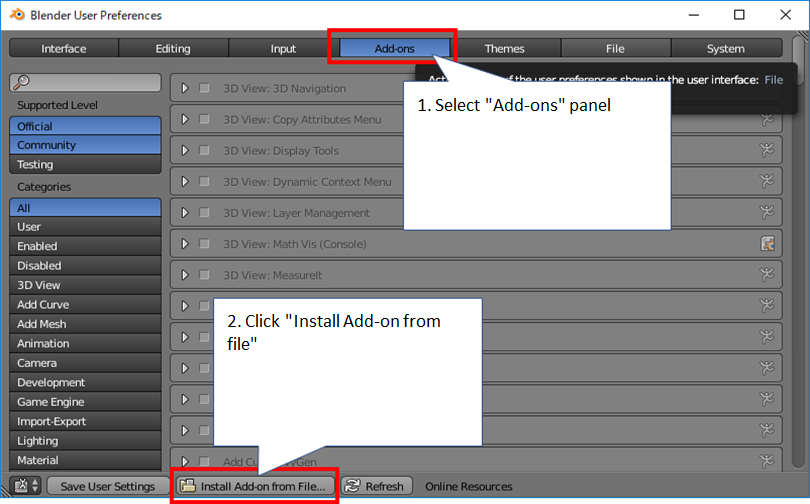
アドオンのインストール
再度「Add-ons」パネルを開き、「spaceship」と検索します。 表示された「Add Mesh: Spaceship Generator」のチェックボックスをONにします。
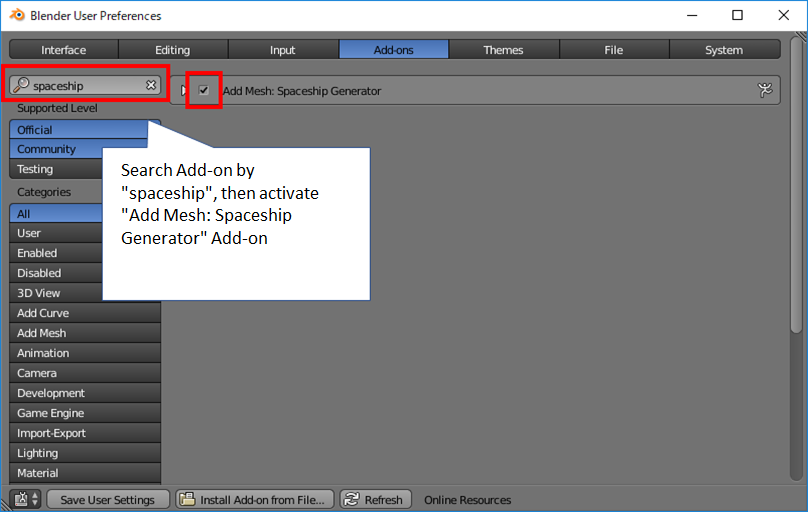
アドオン有効化
結果確認
blenderのメイン画面に戻り、Shift+Aキーを押して追加メニューを開きます。 「Mesh」メニューの中に「Spaceship」メニューが追加されていればインストール成功です。
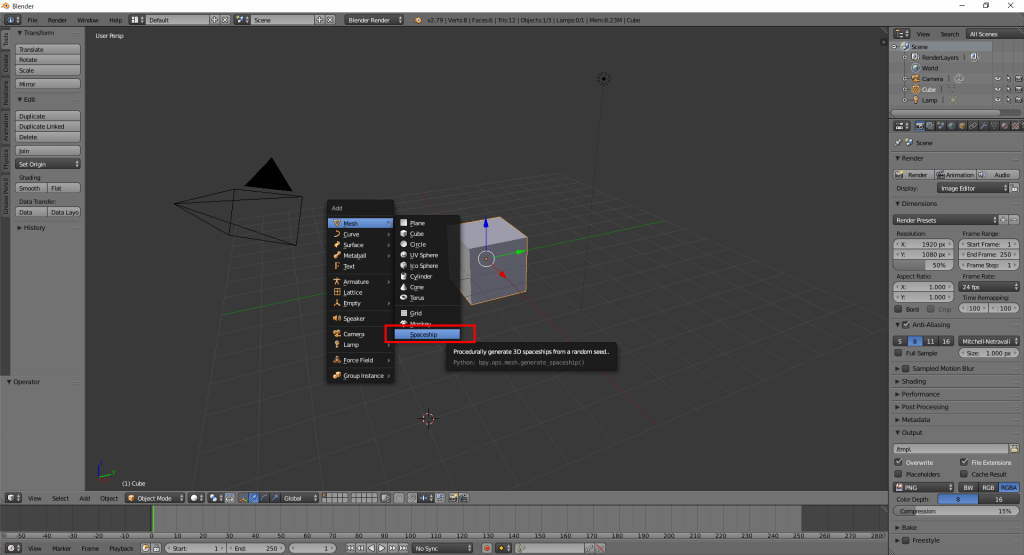
アドオンインストール成功
「Spaceship」メニューを実行すると、宇宙船を生成できました。
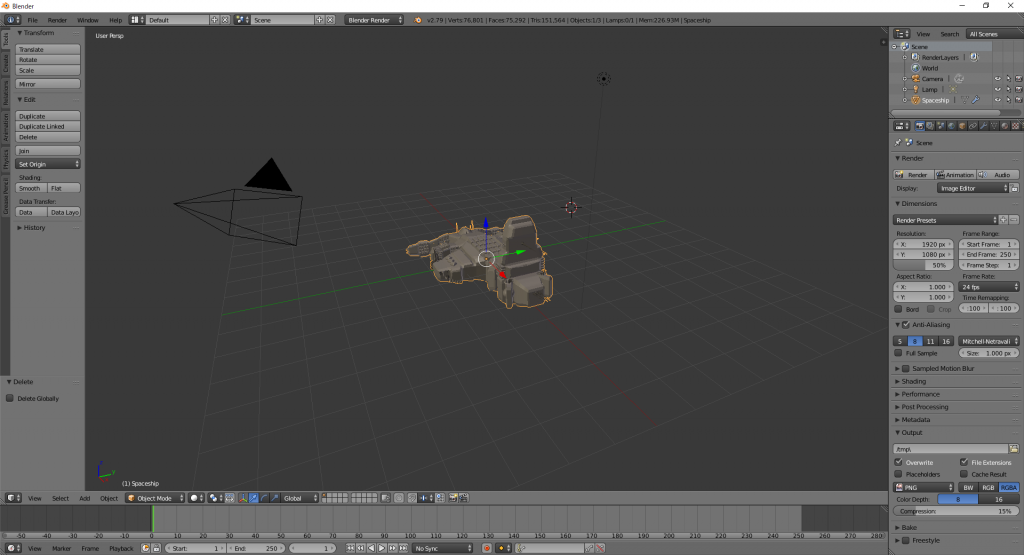
宇宙船の生成成功
Unityへの取込
準備
生成した宇宙船を右クリックで選択し、「File → Export → FBX(.fbx)」でFBXエクスポートメニューを開きます。
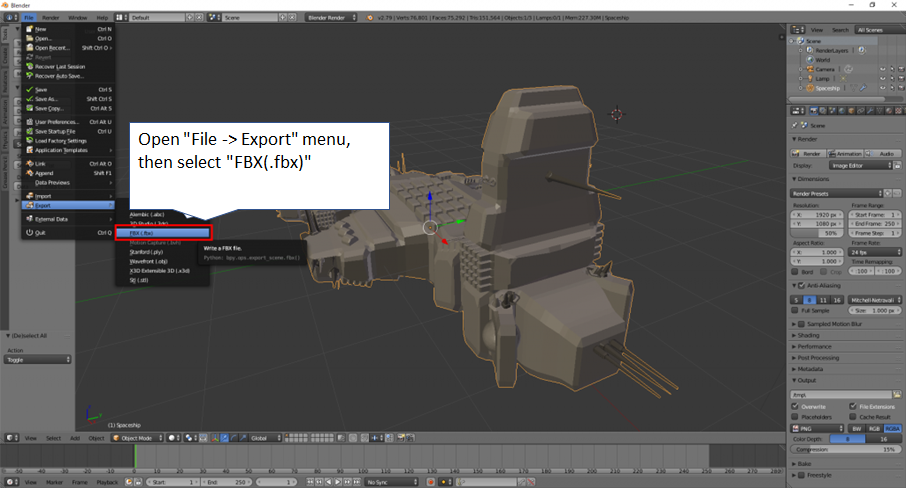
エクスポートメニュー選択
エクスポートメニューで入力する内容は以下2点です。
- エクスポート先ディレクトリ、ファイル名の入力
- Selected Object:ON
最後に「Export FBX」ボタンをクリックしてエクスポートを実行します。
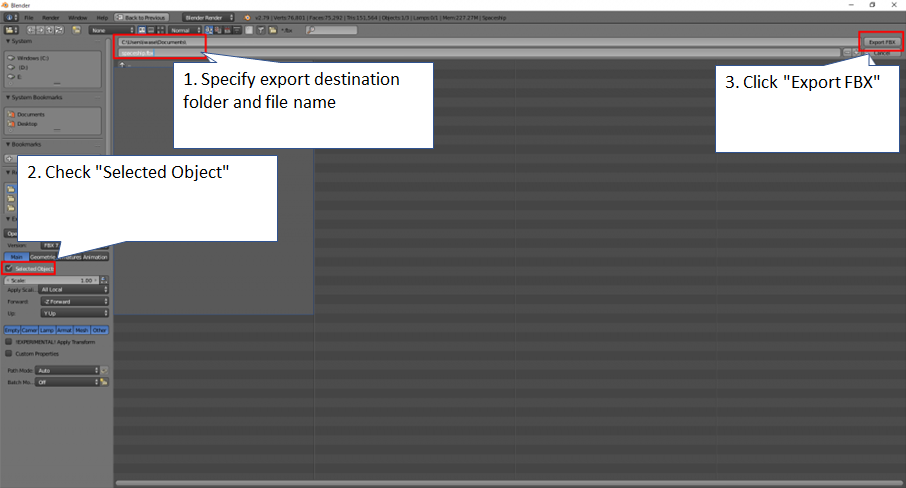
エクスポート実行
結果確認
エクスポートしたFBXファイルをUnityに取り込み、Sceneに表示されることを確認します。
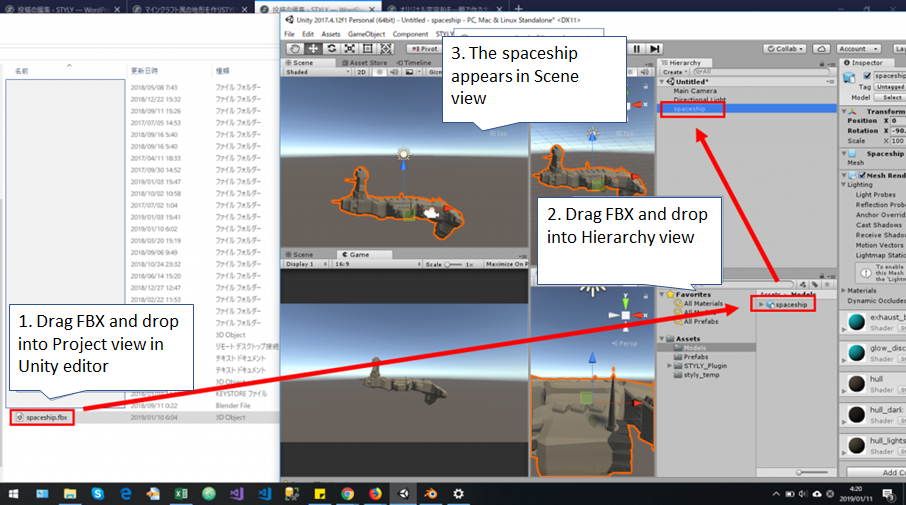
FBXの取込
STYLYへのアップロード
準備
確認した宇宙船をPrefabsフォルダにドラッグ&ドロップします。
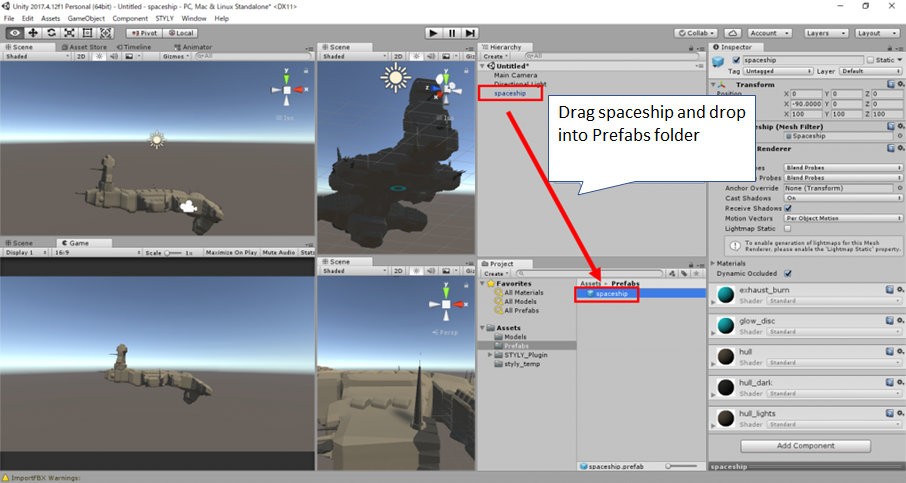
宇宙船のPrefab化
できたPrefabをSTYLYにアップロードするには、アカウントの設定やプラグインのインストール等の準備が必要です。 詳細は以下のリンク先を参照して下さい。 UnityからSTYLYにアセットをアップロードする方法 又は、FBXファイルをアップロードするだけであればSTYLYのWebエディターから直接アップロードすることもできます。
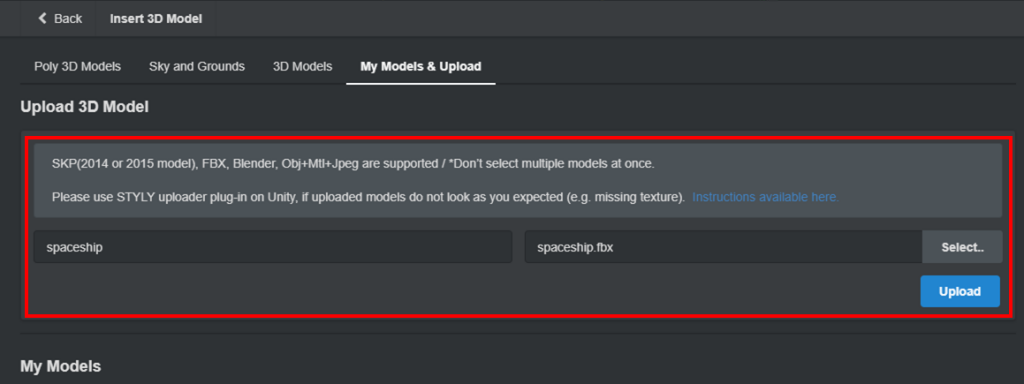
STYLYエディターからFBXファイルをアップロード
結果確認
STYLYエディターのMyModelsフォルダを見ると、アップロードしたPrefabが選択可能です。
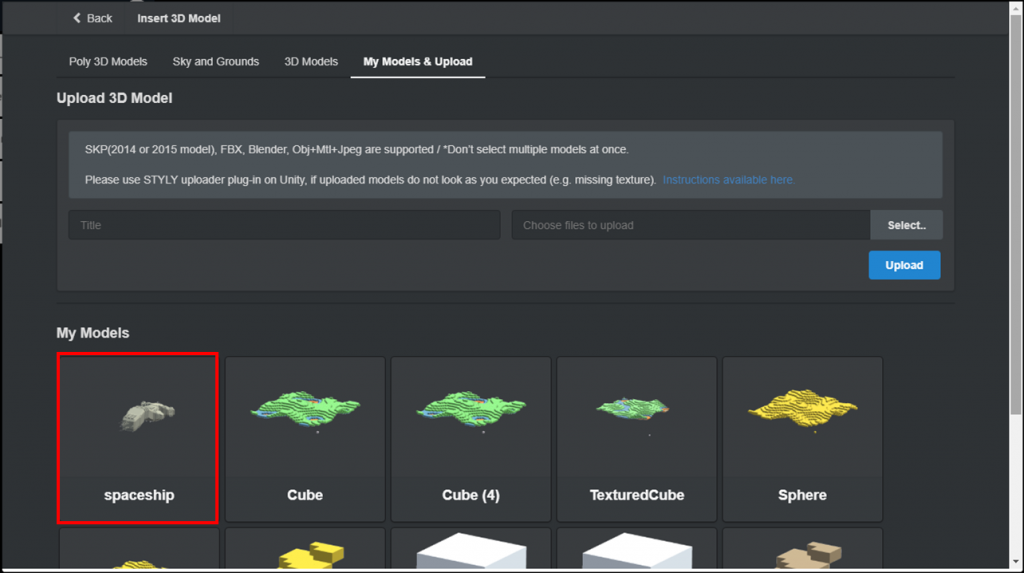
アップロードしたPrefabの確認
まとめ
以上が本格的な宇宙船を一瞬で作る方法です。 ここからさらに、 宇宙船の生成ルールを変えてみたり、 宇宙船ではなくロボットや車を生成できるようアドオンを改変してみたり、 様々なモノの自動生成にチャレンジしてみては如何でしょうか。